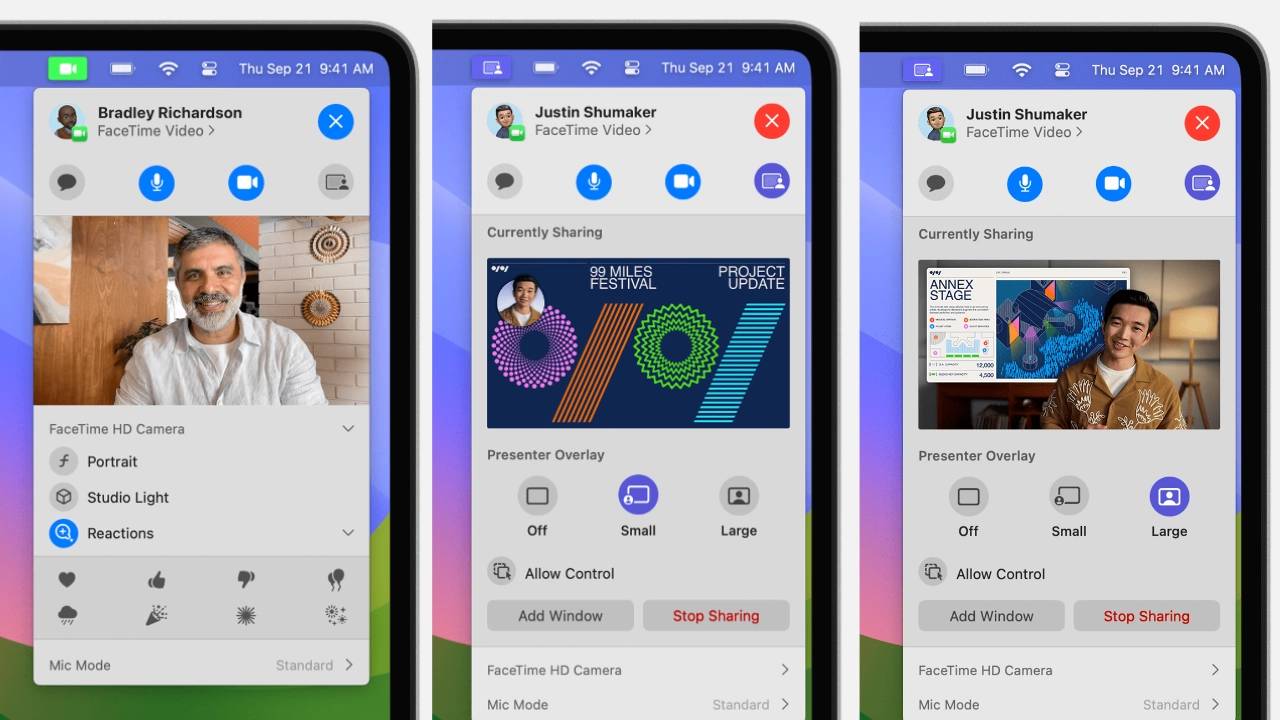如果您使用 Mac 或 MacBook 创建教程视频或演示文稿,那么绝对值得您花时间了解有关如何使用 Apple Mac Presenter Overlay 功能的更多信息。这款功能强大且用户友好的工具由 Apple 创建,可在搭载 Apple 芯片的 Mac 的 macOS Sonoma 及更高版本上使用,旨在丰富您的视频通话、流媒体视频录制等。如果您是寻求增强视频演示的 Mac 用户,此功能提供了一种奇妙而简单的方法来为您的演示文稿添加专业的叠加效果。
在大叠加层和小叠加层之间进行选择
Mac 上的 Presenter Overlay 提供两种不同的样式:大叠加和小叠加。每种风格都有独特的用途,以满足不同的演示要求。
- 大叠加:此样式将您(演示者)放在您正在共享的内容旁边的显眼位置。当您想在演示过程中保持强大的存在感时,它特别有用。大叠加层将共享屏幕框在您旁边,从而带来更加身临其境的体验。值得注意的是,此模式禁用了虚拟背景,展示了您的实际环境。对于肢体语言和动作不可或缺的演示来说,这是一个绝佳的选择。
- 小叠加:如果您的内容是节目的明星,那么小叠加样式是理想的选择。它以紧凑、可移动的气泡显示您的脸部。这样可以突出您正在共享的屏幕,同时仍能让您在视觉上保持临场感。您可以毫不费力地将此气泡拖动到屏幕上的任何位置,确保它补充而不是阻碍您的内容。
设置叠加层
使用这些叠加层非常简单。这两种样式都可以通过视频应用程序中的屏幕共享菜单访问。只需从菜单中选择“大”或“小”,然后使用视频预览即可确保一切看起来都恰到好处。如果您选择大叠加并希望重新定位共享屏幕,只需单击预览窗口中带有相反箭头的按钮即可。
1. 演示者覆盖
- 要求:搭载 Apple 芯片的 Mac 上的 macOS Sonoma 或更高版本。
- 目的:在视频通话期间将您置于您分享的内容之上,从而提升您的形象。
2. 演示者覆盖:大
- 用法:将共享屏幕框在您旁边,让您保持显眼。
- 背景:您的房间可见(虚拟背景已禁用)。
- 激活:从视频应用的屏幕共享菜单中选择“大”。
- 屏幕移动:要移动共享屏幕,请单击视频预览右下角的相反箭头。
3. 演示者覆盖:小
- 用法:在可移动的气泡中显示您的脸部,为共享屏幕提供更多空间。
- 激活:从视频应用的屏幕共享菜单中选择“小”。
- 气泡移动:拖动气泡以将其重新定位在视频窗口中。
4. 相机模式和控制
- 舞台居中:移动时保持居中,适用于“连续互通相机”和 iPhone 11 或更新机型(不包括 iPhone SE 机型)。
- 人像模式:模糊背景,聚焦于你,需要搭载 Apple 芯片的 Mac 笔记本电脑或配备 iPhone XR 或更新机型的连续互通相机。
- 演播室灯光:调暗背景并照亮您的脸部,适用于困难的照明情况。
- 桌面视图:同时显示您的办公桌和您的脸部,非常适合 DIY 视频或现场素描。
5. 手动取景调整
- 要求:macOS Sonoma 或更新机型,配备 Apple Studio Display 或连续互通相机,配备 iPhone XR 或更新机型。
- Center Stage:确保它已关闭以进行手动调整。
- 调整:在视频预览中使用缩放控制和平移。单击“重新居中”以居中您的脸。
6. 麦克风模式
- 激活:从菜单栏中的“视频”或“音频”菜单中选择“麦克风模式”。
- 语音隔离:优先处理您的声音,同时最大限度地减少背景噪音。
- 广谱:捕捉您的声音和周围的声音。
- 空间音频:适用于特定 Mac 机型,可增强定向声音感知。
键盘快捷键
对于经常使用的用户,Apple 提供了方便的键盘快捷键。您可以通过苹果菜单>“系统设置”>“键盘”进行设置,然后导航到“键盘快捷键”。在这里,您可以分配特定的快捷方式以快速打开或关闭演示者覆盖。
演示者叠加功能与大多数支持屏幕共享的视频通话应用程序兼容,使其成为适用于各种平台的多功能工具。它的主要好处在于使视频通话更具吸引力和个性化。通过允许演示者在视觉上成为演示的一部分,它促进了更加互联和互动的体验。
虽然 Presenter Overlay 背后的技术很复杂,但其使用方式设计简单直观。这种平衡确保了即使是技术专业知识最少的用户也可以有效地利用此功能来增强他们的演示文稿。
Apple Mac 上的演示者叠加功能对于任何希望使其视频演示更具吸引力和个性化的人来说都是一笔宝贵的资产。无论您是喜欢放在前面和中心,还是喜欢在内容旁边作为微妙的指南,此功能都可以灵活地适应您的风格。请记住,有效的沟通不仅在于你说了什么,还在于你如何表达。演示者叠加功能可确保即使隔着屏幕也能感受到您的存在。